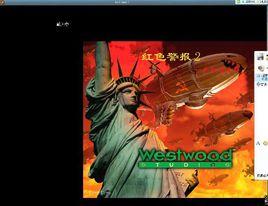軟體介紹
D3DWindower可以使一部分全螢幕運行的程式改為視窗化方式運行。D3DWindower的工作原理是構建一個虛擬的顯示器,讓遊戲運行在這個顯示器中。也適合想同時聊天和作其他事情。
使用方法
第一步:添加要運行遊戲的可執行程式
在該軟體的主界面上點擊按鈕來添加希望使用該工具視窗化運行的程式,在彈出對話框中選擇遊戲的可執行程式,在選擇好遊戲可執行程式之後,回到 D3DWindower 的主界面,發現在 D3DWindower 的主界面的列表上面就出現了該遊戲的執行程式圖示。
第二步:讓D3DWindower鉤住遊戲的可執行程式 [img]title=選D3Dwindower根目錄下的D3dHook.dllstyle=right src=42577322c26eb7984623e8c6[/img]
在D3DWindower的列表中選遊戲可執行程式,然後點擊藍色箭頭按鈕。選中程式然後右擊按設定,在彈出的對話框裡點“輔助DLL” 右框線框右邊的“打開”按鈕,選D3Dwindower根目錄下的D3dHook.dll 。如果不選中輔助DLL,會出現“鉤住用dll不存在”的提示且無法視窗化運行遊戲。
第三步:運行遊戲的可執行程式
選中D3DWindower列表中的遊戲執行程式,然後點擊工具列上面的電腦按鈕就可以在視窗下執行遊戲了。
具體設定
在“設定”對話框中,它分為了四個子界面:“一般”設定界面,“視窗化”設定界面,“最上方管理”設定界面和“輸入設備”設定界面。
“一般”設定界面
在該界面中可以設定該視窗是否採用固定的寬度和高度(填入的數字代表像素數,如800*600),視窗的大小就不會隨著遊戲的解析度的改變而改變了,將“固定寬度”和“固定高度”設定成 0 便可以設定不使用固定的視窗大小了。
“視窗化”複選框可以用來設定在 D3DWindower 中運行遊戲是使用全螢幕還是視窗。
“顯示 FPS ”複選框可以用來設定在視窗方式下運行遊戲時是否顯示當前每秒的幀數。
“非活動時降低優先權”複選框可以讓遊戲在沒有處於活動狀態下是否降低它的優先權。
“非活動時縮小視窗”複選框可以讓遊戲在沒有處於活動狀態下自動減小它的視窗,從而不會干擾的其他操作。
“視窗化”設定界面
此界面用來設定遊戲畫面的顯示,如果大家對遊戲顯示出來的畫面不滿意,可以在這裡進行詳細設定。
“最上方管理”設定界面
在該界面中,可以設定是否將遊戲視窗置於桌面的最前方,這樣就算在乾其他工作,也不會影響看到遊戲的整個概貌了。
如果選擇了“最上方管理”複選框,可以選擇最上方管理的高級設定:是否“鉤住 GetActiveWindow”函式,是否“鉤住GetForegroundWindow”函式以及是否“固定視窗坐標”。
“輸入設備”設定的界面
如果大家發現在一些遊戲中的滑鼠輸入有一些問題的話,就可以在這個界面上進行設定了。
一些問題
1. 在WinXP 系統下使用時要具有管理員許可權;
2. 如果遊戲不能視窗化,更改遊戲的解析度,一定要小於桌面的解析度;
3. 對大部分的遊戲都需要進行一些有針對性的詳細設定,支持的遊戲有限,很多都不能執行,只能等以後的版本解決了
4. 以上操作均以單機遊戲為例,由於此軟體執行時會駐留進程,在網路遊戲中使用該軟體的話有可能被當成外掛而被封號。